Il modulo Gestione Notifiche è stato implementato per sopperire ad alcune lacune o bias cognitivi da parte degli utenti.
Nel 2006 è stata implementata una newsletter per comunicare l’aggiunta di nuove funzionalità o modifiche su funzionalità già esistenti.
Purtroppo, pensiamo che la parola newsletter, portasse gli utenti ad ignorare e/o a cestinare l’email.
Solo il 20% cliccava sull’email, di questo 20%, con molta probabilità, solo due o tre utenti cliccavano sul link per andare a leggere l’articolo preparato apposta per spiegare passo passo come utilizzare una nuova funzionalità o mettere sull’avviso gli utenti del verificarsi di cambiamenti sulle specifiche tecniche da parte dell’agenzia delle entrate.
Dal 2010 in poi è stato deciso di modificare il nome in “Circolare”, pensando che magari qualcuno desse più importanza a quello che in effetti si voleva comunicare loro.
Da allora, fino ad oggi nulla è cambiato.
Questo comportamento ha portato qualche volta a spiacevoli avvenimenti e spesso a insinuazioni o epiteti poco corretti nei confronti di chi riceveva la telefonata per dare assistenza.
Abbiamo quindi deciso di implementare un sistema di Gestione Notifiche, in modo da evitare frasi stupide come “Non lo sapevo” o “Non ho tempo”.
La Gestione Notifiche
Nel client del gestionale in alto a destra compaiono delle nuove icone:
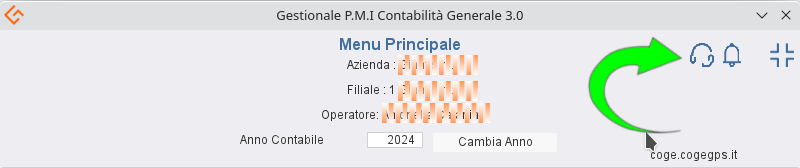
| In questa pagina parleremo della campanella | che diventerà così | se esistono notifiche non lette. |
Quando aprirete il gestionale ed eseguirete il login, il sistema scaricherà le notifiche e, quando si aprirà il menù principale, se tra queste vi è una o più notifiche non lette la campanella sarà “accesa”.
Se se la campanella è accesa verrà visualizzato un avviso per ogni notifica non letta:

Il pulsante attivo può contenere la dicitura “OK HO LETTO” o “CONTINUA A LEGGERE” in relazione al fatto che il messaggio sia già completo o che invece, come nell’immagine sia necessario proseguire la lettura sulla pagina relativa del manuale o altro articolo presente sul sito.
I messaggi sono distinti in livello o tipologia, vediamo quali:
-
-
- INFO – Sono dei semplici messaggi informativi non essenziali ma che potrebbero essere utili, questo messaggio accenderà la campanella ma non aprirà la finestra di dialogo.
Potrete leggerlo quando avrete un po’ di tempo cliccando sulla campanella che aprirà un elenco delle notifiche. - WARNING – Sono dei messaggi che necessitano attenzione quindi, oltre ad accendere la campanella, verrà visualizzato un messaggio come sopra, con il pulsante attivo “OK HO LETTO”.
Un esempio potrebbe essere l’avviso che alle ore XX:XX il server verrà riavviato per aggiornamenti di sicurezza, per questo motivo specifico il sistema di riavvio del server sarà programmato in base all’orario segnalato nella notifica.
Nel caso dell’esempio, si raccomanda comunque di chiudere il gestionale perché con il riavvio del server la sessione non sarebbe più valida.
Essendo un livello WARNING il messaggio verrà comunque visualizzato anche se il riavvio fosse già avvenuto ma non l’avete visto perché avete aperto il gestionale qualche ora dopo, in questo caso cliccate comunque su “OK HO LETTO” per tacitarlo ma non dovete chiudere il gestionale. - SEVERE – Si tratta di messaggi molto importanti e quasi sempre sarà necessario accedere alla relativa pagina del manuale o della sezione DOMANDE FREQUENTI.
In questo caso il pulsante attivo conterrà la dicitura “CONTINUA A LEGGERE” che vi porterà alla pagina relativa. - MANDATORY – Si tratta di messaggi molto importanti di cui è obbligatoria la lettura, il non leggerlo potrebbe comportare danni ai vostri dati dovuti a problemi di tipo logico o di non osservanza delle regole dell’agenzia delle entrate. Sarà sempre necessario accedere alla relativa pagina del manuale o della sezione DOMANDE FREQUENTI.
In questo caso il pulsante attivo conterrà la dicitura “CONTINUA A LEGGERE” che vi porterà alla pagina relativa.
Sarà necessario cliccare su “OK HO LETTO” nella pagina dove siete stati indirizzati.
Inoltre alla fine della pagina comparirà un form di accettazione:
Se non mettete il flag nei riquadri richiesti il pulsante non sarà abilitato.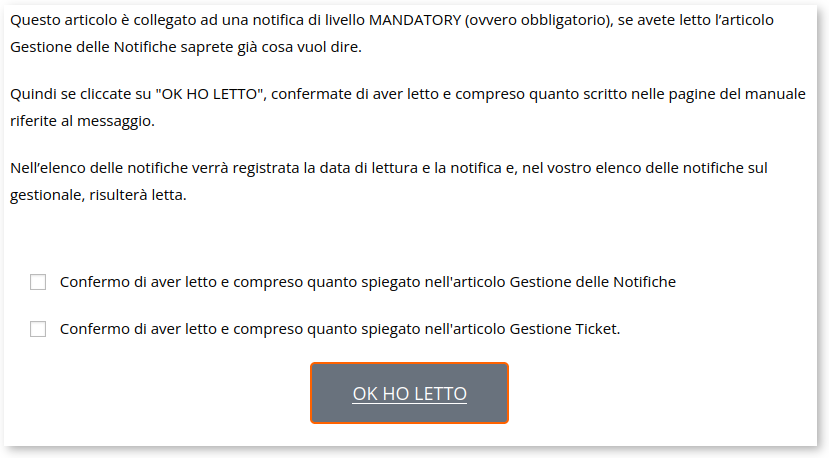
- INFO – Sono dei semplici messaggi informativi non essenziali ma che potrebbero essere utili, questo messaggio accenderà la campanella ma non aprirà la finestra di dialogo.
-
L’elenco delle notifiche
Cliccando con il mouse sulla campanella, che sia accesa o meno, si aprirà il form con l’elenco delle notifiche:
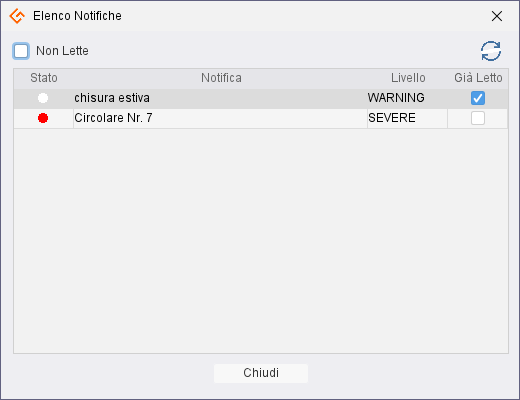
Le righe dell’elenco hanno a sinistra un pallino bianco per le notifiche già lette e uno rosso per le notifiche non ancora lette o su cui non si è cliccato sul tasto “OK HO LETTO”, che sia in locale o sulla pagina del manuale.
Attenzione se andate direttamente online dal browser e visualizzate le pagine del manuale il form di accettazione non comparirà, compare solo cliccando sul tasto “CONTINUA A LEGGERE” nella finestra di dialogo, dal momento che il form si attiva solo con gli utenti loggati.
Per selezionare la tabella premete il tasto TAB dalla tastiera, quindi con i tasti su è giù potete scorrere l’elenco, in alternativa potete fare click con il mouse dentro la tabelle e scorrere con la rotella del mouse.
Premendo il tasto invio su una riga selezionata o facendo doppio click con il mouse si aprirà la finestra di dialogo come quella di cui abbiamo parlato prima.
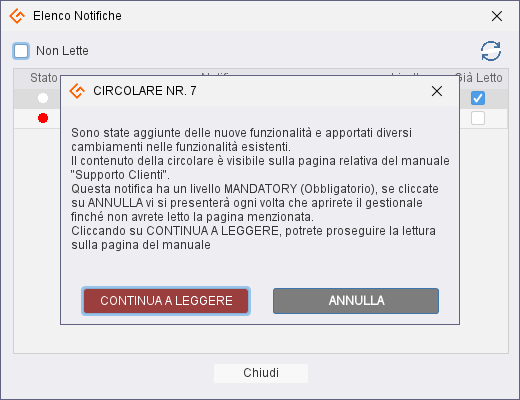
Quando cliccate su “OK HO LETTO” nella pagina web, verrà aggiornato lo stato sul database ma, la pagina web non può colloquiare con l’applicazione Desktop, quindi per aggiornare lo stato senza della campanella e delle righe sull’elenco cliccate sull’icona di refresh in alto a destra sul form: